Hostwinds دروس
نتائج البحث عن:
جدول المحتويات
استخدم Nginx إلى حاويات Proxy Docker على Ubuntu
تثبيت Docker
إذا سمعت عن Docker، فقد تعرف عن قدرتها على مساعدتك في بناء التطبيقات في بيئة مختومة.هذا مفيد، لأنه يلغي أي تغييرات قد تحدث بين جهاز المطور الخاص بك وآلة الإنتاج الخاصة بك، مثل خادم VPS من HostWinds.
كيفية تثبيت Docker
قم بتثبيت عامل ميناء باستخدام هذا الأمر:
apt-get install docker
تكنولوجيا الحاويات مفيدة في ختم بيئة، ولكن عندما تحتاج إلى تكوين أشياء مثل SSL أو التطبيقات الأخرى، يمكن أن يؤدي ذلك إلى تعقيد إضافي.
تثبيت Nginx
Nginx (معلن "Engine-Engine-EX") هو خادم ويب قابل للتكوين للغاية.هذا يجعلها رائعة للأشياء التي تقوم بإعداد ما يسمى "وكيل عكسي"، مما يعني ببساطة أن هذا خادم الويب سيستغرق الطلبات وإعادة توجيهها إلى حاويات Docker الخاصة بنا.أضف هذا إلى HostWinds الخاص بك VPS مع:
apt-get install nginx
إنشاء حاوية أباتشي بسيطة
لهذا، سنؤدي إلى استخدام صورة Apache الرسمية على مركز Docker.وثائق يمكن العثور عليها هنا.
كما تشير الوثائق ، سنحتاج إلى إنشاء DockerFile.
باستخدام محرر نصوص، مثل Nano (Nano Apache. Docker)، اكتب ملف بهذه المحتويات:
FROM httpd:2.4
COPY ./index.html /usr/local/apache2/htdocs/
الآن قم بإنشاء ملف يسمى index.html ، وأدخله في محتوياته:
<h1> Hello World! </h1>
من الممكن استخدام أي صفحة ثابتة أو حتى دليل بدلاً من ملف الفهرس. للتبسيط ، ملف HTML واحد جيد. بمجرد كتابة الملف ، قم بتشغيل هذه الأوامر لإنشاء ملف عامل ميناء.
docker build -t apache-demo
docker run -dit --name demo-web -p 8080:80 apache-demo
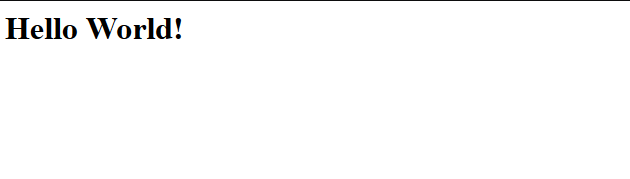
زيارة الخادم الخاص بك على [yourdomain: 8080] أو [عنوان IP الخاص بك]: 8080 يجب أن يؤدي إلى رؤية هذه الصفحة في متصفح الويب الخاص بك
تكوين Nginx كوكيل عكسي
مع إعداد حاوية Docker لخدمة ملفاتك، يمكننا إعداد Nginx. بهذه الطريقة، يمكننا أن نترك في الغالب تكوين الحاوية وحدها وصوامعها خلف nginx. يحرر /etc/nginx/nginx.conf وأضف هذا الرمز:
server {
server_name [YOUR.DOMAIN.NAME];
listen 80;
location / {
proxy_set_header Host $host;
proxy_set_header X-Real-IP $remote_addr;
proxy_set_header X-Forwarded-For $proxy_add_x_forwarded_for;
proxy_pass http://127.0.0.1:8080;
}
}
من هنا، يأخذ Nginx في جميع الطلبات العامة، ويقدم حاوية Apache ملفاتك.
كتب بواسطة Hostwinds Team / سبتمبر 24, 2019
